Canon pixma ip2840 photo Инструкция по эксплуатации онлайн
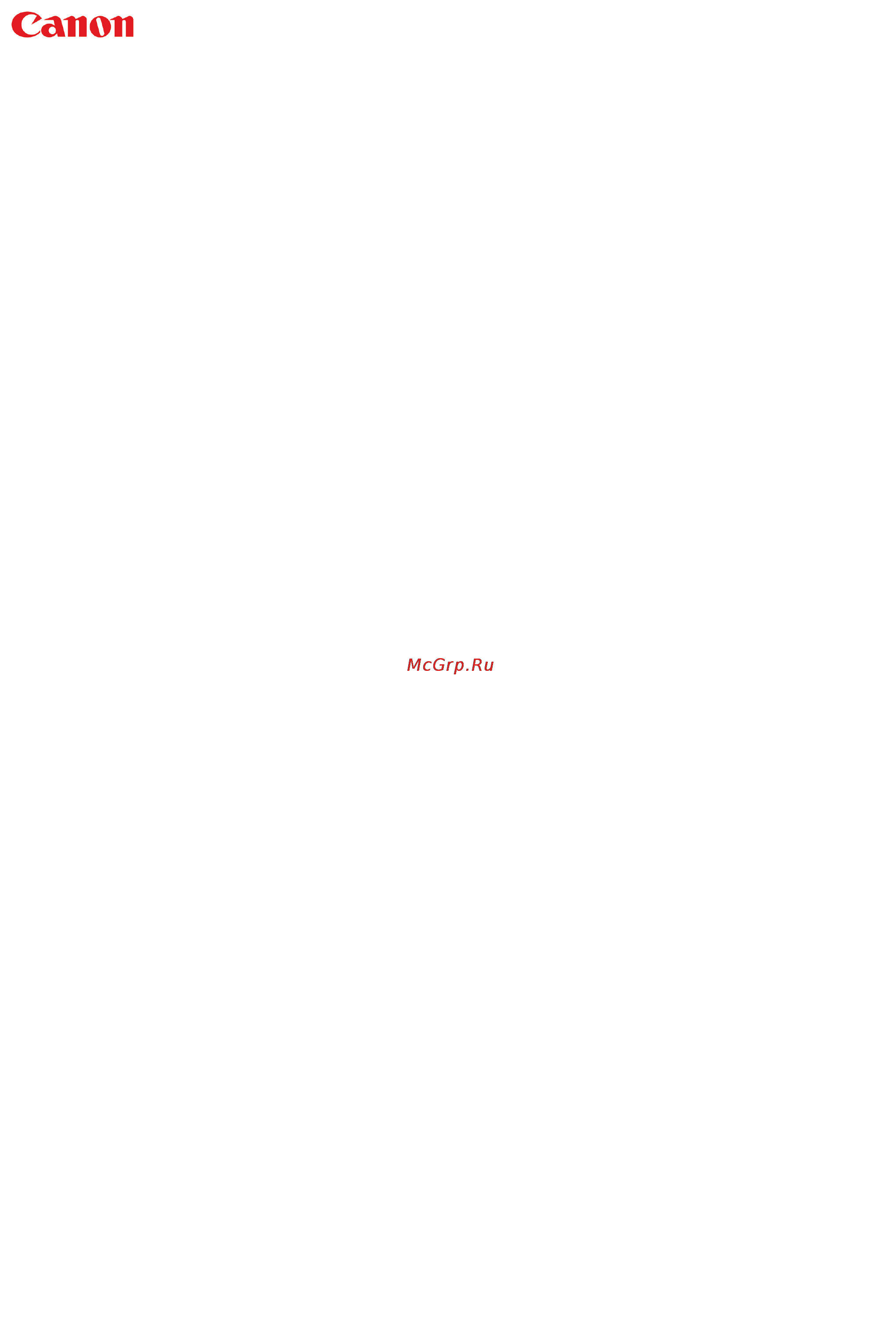
iP2800 series
Онлайн-руководство
Прочтите это
Полезные функции принтера
Общие сведения о принтере
Печать
Устранение неполадок
Русский (Russian)
Содержание
- Ip2800 series 1
- Онлайн руководство 1
- Загрузка бумаги 36 2
- Как использовать онлайн руководство 10 2
- Общие сведения о принтере 19 2
- Основные компоненты и основные команды 24 2
- Полезные функции доступные в приложениях и на основном блоке 16 2
- Полезные функции принтера 15 2
- Примечания к пояснениям операций 14 2
- Прочтите это 8 2
- Рекомендации по поиску 12 2
- Руководство по безопасности 20 2
- Содержание 2
- Товарные знаки и лицензии 11 2
- Законодательные ограничения на использование продукта и изображений 101 3
- Замена картриджа fine 53 3
- Изменение настроек принтера 82 3
- Обслуживание 60 3
- Рекомендации по обеспечению оптимального качества печати 93 3
- Технические характеристики 102 3
- Печать 104 4
- Печать с компьютера 105 4
- Проблемы с качеством печати 266 5
- Проблемы с печатью 259 5
- Устранение неполадок 258 5
- Если не удается устранить неполадку 304 6
- Об отображаемых ошибках и сообщениях 295 6
- Проблемы при установке или загрузке 290 6
- Проблемы с принтером 284 6
- Список кодов поддержки 305 6
- Список кодов поддержки при замятии бумаги 306 6
- Порядок печати 8
- Примечание 8
- Примечания по использованию онлайн руководства 8
- Прочтите это 8
- Внимание 10
- Как использовать онлайн руководство 10
- Обозначения используемые в настоящем документе 10
- Осторожно 10
- Пользователи устройства с активированными сенсорными функциями 10
- Предупреждение 10
- Примечание 10
- Примечание 11
- Товарные знаки и лицензии 11
- Примечание 12
- Рекомендации по поиску 12
- Примечание 13
- Примечания к пояснениям операций 14
- Полезные функции принтера 15
- Отображение рекомендуемых элементом в слайд шоу 16
- Полезные функции доступные в приложениях и на основном блоке 16
- Простая печать фотографий с помощью приложения 16
- Простое упорядочение изображений 16
- Автоматическое размещение фотографий 17
- Другие различные функции 17
- Creative park 18
- Creative park premium 18
- Загрузка различного содержимого 18
- Примечание 18
- Загрузка бумаги 19
- Законодательные ограничения на использование продукта и изображений 19
- Замена картриджа fine 19
- Изменение настроек принтера 19
- Обслуживание 19
- Общие сведения о принтере 19
- Основные компоненты и основные команды 19
- Рекомендации по обеспечению оптимального качества печати 19
- Руководство по безопасности 19
- Технические характеристики 19
- Руководство по безопасности 20
- Выбор местоположения 21
- Меры предосторожности 21
- Обслуживание устройства 21
- Обслуживание устройства для многофункционального принтера 21
- Печатающие головки чернильницы и картриджи fine 21
- Электропитание 21
- Основные компоненты и основные команды 24
- Основные компоненты 25
- Вид спереди 26
- Примечание 27
- Вид сзади 28
- Внимание 28
- Вид внутренних частей 29
- Внимание 29
- Примечание 29
- Об электропитании принтера 30
- Примечание 31
- Проверка включения питания 31
- Включение и выключение принтера 32
- Включение питания принтера 32
- Выключение питания принтера 32
- Примечание 32
- Внимание 33
- Примечание 33
- Осторожно 34
- Уведомление о штепселе шнура питания или шнуре питания 34
- Внимание 35
- Нажмите кнопку вкл возобновить on resume чтобы выключить принтер 35
- Отключите кабель питания 35
- Примечание 35
- Убедитесь что индикатор питание power не горит 35
- Уведомление об отсоединении кабеля питания от электросети 35
- Загрузка бумаги 37
- Внимание 38
- Загрузите бумагу 38
- Загрузка обычной бумаги или фотобумаги 38
- Подготовьте бумагу 38
- Примечание 38
- Внимание 39
- Передвиньте направляющую бумаги a влево и загрузите бумагу как можно дальше в 39
- Передвиньте направляющую бумаги a до совмещения со стопкой бумаги 39
- Правую часть заднего лотка стороной для печати к себе 39
- Примечание 40
- Внимание 41
- Загрузите конверты 41
- Загрузка конвертов 41
- Подготовьте конверты 41
- В правую часть заднего лотка стороной для печати к себе 42
- Передвиньте направляющую бумаги a влево и загрузите конверты как можно дальше 42
- Передвиньте направляющую бумаги a прижав ее к конвертам 42
- Примечание 42
- Примечание 43
- Подлинная бумага canon 44
- Подходящие типы носителей 44
- Примечание 44
- Размеры страницы 44
- Стандартные типы бумаги 44
- Типы носителей 44
- Вес бумаги 45
- Примечания по хранению бумаги 45
- 1 перед запуском непрерывной печати рекомендуется извлечь из лотка приема бумаги ранее отпечатанные конверты чтобы избежать размытости и обесцвечивания 2 при загрузке бумаги партиями сторона для печати может быть обозначена по направлению подачи или бумага не подходит для подачи в этом случае загружайте листы по одному 46
- Бумага для печати фотографий 46
- Подлинная бумага canon 46
- Предел загрузки бумаги 46
- Прежде чем продолжить печать рекомендуется извлечь из лотка приема бумаги ранее отпечатанные листы чтобы избежать размытости и обесцвечивания 46
- Примечание 46
- Стандартные типы бумаги 46
- Типы носителей непригодные для использования 47
- Область печати 48
- Область печати 49
- A 31 6 мм 1 24 дюйма b 29 2 мм 1 15 дюйма 50
- C 3 0 мм 0 12 дюйма d 16 7 мм 0 66 дюйма 50
- E 3 4 мм 0 13 дюйма f 3 4 мм 0 13 дюйма 50
- Область доступная для печати 50
- Размеры бумаги отличные от форматов letter legal конверты 50
- Рекомендуемая область печати 50
- Letter legal 51
- A 8 0 мм 0 31 дюйма b 32 5 мм 1 28 дюйма c 5 6 мм 0 22 дюйма d 5 6 мм 0 22 дюйма 52
- Конверты 52
- Рекомендуемая область печати 52
- Замена картриджа fine 53
- Внимание 54
- Замена картриджа fine 54
- Примечание 54
- Процедура замены 54
- Внимание 55
- И цветные и черные чернила расходуются также при стандартной и глубокой очистке печатающей головки выполнение которой может быть необходимо для обеспечения работы принтера если в картридже закончились чернила немедленно замените картридж fine на новый 55
- Извлеките пустой картридж fine 55
- Нажмите картридж fine до упора должен прозвучать щелчок 55
- Осторожно 55
- Откройте крышку 55
- Полезные сведения о чернилах 55
- Сведения о настройке данного параметра см в разделе выбор используемого картриджа 55
- Сложите лоток приема бумаги и дополнительный лоток приема бумаги 55
- Убедитесь что питание включено 55
- Цветные чернила могут расходоваться даже при печати черно белого документа или при выборе черно белой печати 55
- Внимание 56
- Извлеките картридж fine 56
- Извлеките новый картридж fine из упаковки и осторожно снимите защитную ленту 56
- Приготовьте новый картридж fine 56
- Внимание 57
- Вставьте новый картридж fine под углом в держатель картриджа fine 57
- Установите картридж fine 57
- Внимание 58
- Нажимайте на картридж fine с усилием до фиксации 58
- Внимание 59
- Закройте крышку 59
- Примечание 59
- Регулировка положения печатающих головок 59
- Обслуживание 60
- Если печать стала бледной или цвета печатаются некорректно 61
- Внимание 62
- Выполните очистку печатающей головки 62
- Выполните печать шаблона для проверки сопел 62
- При размытой или неровной печати 62
- Примечание 62
- Проанализируйте шаблон для проверки сопел 62
- Процедура обслуживания 62
- Выполните глубокую очистку печатающей головки 63
- Выровняйте печатающую головку 63
- Если печать неровная например вследствие смещения прямых линий сделайте следующее 63
- Если после замены картриджа fine неполадка не устранена обратитесь в сервисный центр 63
- Замените картридж fine 63
- Примечание 63
- Печать образца для проверки сопел 64
- Примечание 64
- Выполните оценку шаблона для проверки сопел и очистите печатающую головку если необходимо 65
- На образце проверки сопел отображается общее число листов напечатанных до настоящего времени с приращением 50 листов 65
- Оценка образца для проверки сопел 65
- Полос b 65
- Примечание 65
- Проверьте шаблон на наличие недостающих линий a или горизонтальных белых 65
- Очистка печатающей головки 66
- Примечание 66
- Обслуживание с компьютера 67
- Внимание 68
- Выполните очистку 68
- Глубокая очистка deep cleaning 68
- Завершите очистку 68
- Нажмите кнопку очистка cleaning на вкладке обслуживание maintenance 68
- Откройте окно настройки драйвера принтера 68
- Очистка cleaning 68
- Очистка печатающих головок с компьютера 68
- Проверьте результаты 68
- Maintenance 69
- Внимание 69
- Выключите принтер подождите 24 часа и повторите операцию глубокая очистка deep cleaning если улучшения все равно не наблюдается см раздел чернила не подаются 69
- Выполните глубокую очистку 69
- Если после выполнения функции глубокая очистка deep cleaning нет заметного улучшения 69
- Завершите глубокую очистку 69
- Использование компьютера для печати образца проверки сопел 69
- Нажмите кнопку глубокая очистка deep cleaning на вкладке обслуживание 69
- Откройте окно настройки драйвера принтера 69
- При использовании функции глубокая очистка deep cleaning расходуется больше чернил чем при использовании функции очистка cleaning частое выполнение очистки печатающей головки приведет к быстрому расходованию запаса чернил принтера поэтому выполнять очистку следует только по мере необходимости 69
- Примечание 69
- Проверьте результаты 69
- Связанные разделы 69
- Очистка подающих роликов с компьютера 70
- Очистка роликов roller cleaning 70
- Выполните выравнивание головок 71
- Выравнивание печатающих головок print head alignment 71
- Выравнивание печатающих головок с компьютера 71
- Загрузите бумагу в принтер 71
- Обслуживание maintenance 71
- Откройте окно настройки драйвера принтера 71
- Примечание 71
- Проверьте напечатанный шаблон 71
- Щелкните выравнивание печатающих головок print head alignment на вкладке 71
- В запросе подтверждения нажмите кнопку ok 72
- Примечание 72
- Проверьте напечатанный шаблон 72
- В запросе подтверждения нажмите кнопку ok 73
- Примечание 73
- Проверьте напечатанный шаблон 73
- Примечание 74
- Maintenance 75
- Выполните печать образца для проверки сопел 75
- Загрузите бумагу в принтер 75
- Использование компьютера для печати образца проверки сопел 75
- Нажмите кнопку проверка сопел nozzle check на вкладке обслуживание 75
- Откройте окно настройки драйвера принтера 75
- Очистка печатающих головок с компьютера 75
- Проверка печати образца проверки сопел печатающих головок производится следующим образом 75
- Проверка сопел nozzle check 75
- Проверьте результаты печати 75
- Связанные разделы 75
- Функция проверки сопел позволяет проверить правильно ли работает печатающая головка для проверки сопел печатается контрольный образец если качество печати ухудшилось или отсутствует один из цветов распечатайте образец для проверки сопел 75
- Выполните очистку поддона 76
- Для предотвращения появления следов чернил на обратной стороне бумаги выполните очистку поддона перед двухсторонней печатью функцию очистки поддона следует использовать и в том случае если на бумаге появляются посторонние следы чернил 76
- Загрузите бумагу в принтер 76
- Нажмите кнопку чистка поддона bottom plate cleaning на вкладке 76
- Обслуживание maintenance 76
- Откройте окно настройки драйвера принтера 76
- Очистка внутренних компонентов принтера 76
- Очистка поддона производится следующим образом 76
- Чистка поддона bottom plate cleaning 76
- Очистка принтера 77
- Внимание 78
- Очистка наружной поверхности принтера 78
- Чистка подающих роликов 79
- Примечание 80
- Чистка внутренних компонентов принтера чистка поддона 80
- Внимание 81
- Изменение настроек принтера с компьютера 83
- Изменение параметров печати 84
- Изменение этих параметров печати производится следующим образом 84
- Измените значения отдельных параметров 84
- Имеется возможность изменить дополнительные параметры драйвера принтера для данных печати отправляемых из приложения 84
- Используйте эту функцию если произошел сбой при печати например часть изображения оказалась обрезанной 84
- Нажмите кнопку параметры печати print options на вкладке страница page 84
- Откройте окно настройки драйвера принтера 84
- Примечание 84
- Выполните настройку нужных параметров 85
- Можно зарегистрировать профиль часто используемой конфигурации печати в общеиспользуемые параметры commonly used settings на вкладке быстрая установка quick setup ненужные конфигурации печати можно удалить в любое время 85
- Нажмите кнопку сохранить save 85
- Откройте окно настройки драйвера принтера 85
- Регистрация профиля часто используемой конфигурации печати 85
- Сохранение конфигурации печати 85
- Сохранение новой конфигурации печати производится следующим образом 85
- Внимание 86
- Выберите конфигурацию печати для удаления 86
- Для сохранения значений размера страниц ориентации и числа копий заданных для каждого листа щелкните параметры options и установите флажок для каждого параметра 86
- Конфигурации печати сохраненные в начальных параметрах не могут быть удалены 86
- При повторной установке или обновлении версии драйвера принтера параметры печати которые уже зарегистрированы будут удалены из списка общеиспользуемые параметры commonly used settings записанные параметры печати нельзя сохранить или защитить если конфигурация печати удалена параметры печати нужно записать снова 86
- Примечание 86
- Сохраните настройки 86
- Удаление ненужных конфигураций печати 86
- Удалите конфигурацию печати 86
- Внимание 87
- Выберите используемый картридж fine 87
- Выбор используемого картриджа 87
- Обслуживание maintenance 87
- Откройте окно настройки драйвера принтера 87
- Параметры картриджа ink cartridge settings 87
- Щелкните пункт параметры картриджа ink cartridge settings на вкладке 87
- Power на вкладке обслуживание maintenance 88
- Выключите питание 88
- Отключение питания power off 88
- Откройте окно настройки драйвера принтера 88
- При необходимости настройте следующие параметры 88
- Примечание 88
- Проверьте включен ли принтер и нажмите кнопку управление питанием auto 88
- Управление питанием auto power 88
- Управление питанием принтера 88
- Если принтер выключен сообщения монитора состояния canon ij зависят от настройки функции автовключение auto power on если установлен параметр включено enable отображается сообщение принтер находится в режиме готовности если установлен параметр выключено disable отображается сообщение принтер работает автономно 89
- Примените настройки 89
- Примечание 89
- Внимание 90
- Обслуживание maintenance 90
- Откройте окно настройки драйвера принтера 90
- Параметры бесшумного режима quiet settings 90
- Примените настройки 90
- Примечание 90
- Уменьшение издаваемого принтером шума 90
- Установите бесшумный режим 90
- Щелкните параметры бесшумного режима quiet settings на вкладке 90
- Примечание 91
- Custom settings на вкладке обслуживание maintenance 92
- Внимание 92
- Изменение режима работы принтера 92
- Откройте окно настройки драйвера принтера 92
- При необходимости настройте следующие параметры 92
- Примените настройки 92
- Примечание 92
- Проверьте включен ли принтер и нажмите кнопку специальные параметры 92
- Специальные параметры custom settings 92
- Рекомендации по обеспечению оптимального качества печати 93
- Для каких целей помимо печати используются чернила 94
- Используются ли цветные чернила при черно белой печати 94
- Полезные сведения о чернилах 94
- Проверьте правильно ли вставлена бумага 95
- Проверьте состояние принтера до начала печати 95
- Что нужно проверить для успешного выполнения печати 95
- Обязательно задайте параметры бумаги после ее загрузки 96
- Примечание 97
- Сохранение отпечатанных изображений 97
- Меры предосторожности при обращении с принтером 98
- Не устанавливайте никаких предметов на принтер 98
- Никогда не отсоединяйте шнур питания пока питание не отключено 99
- Периодически выполняйте печать 99
- Примечание 99
- Рекомендации по обеспечению стабильного качества печати 99
- Внимание 100
- Выключите питание принтера 100
- Закройте упор для бумаги 100
- Используйте клейкую ленту чтобы зафиксировать все крышки принтера во избежание 100
- Их открытия во время транспортировки затем поместите принтер в пластиковый пакет 100
- Меры предосторожности при транспортировке принтера 100
- Отсоедините кабель принтера от компьютера и принтера затем отсоедините кабель 100
- Питания от принтера 100
- Сложите лоток приема бумаги и дополнительный лоток приема бумаги затем 100
- Убедитесь что индикатор питание power не горит и отключите принтер от сети 100
- Упаковывая принтер в коробку обложите принтер защитным материалом 100
- Законодательные ограничения на использование продукта и изображений 101
- Windows 102
- Минимальные требования к системе 102
- Обеспечивайте соответствие требованиям операционной системы если ее версия выше описанных 102
- Общие технические характеристики 102
- Технические характеристики 102
- Mac os 103
- Mac os в ос mac os необходимо подключение к интернету во время установки программного обеспечения 103
- Windows для печати в ос windows xp необходимо установить пакет xps essentials pack mac os жесткий диск должен быть отформатирован как mac os extended journaled или mac os extended 103
- Windows для работы веб браузера internet explorer 8 9 или 10 необходимо установить программу easy webprint ex 103
- Windows для установки программного обеспечения требуется дисковод или подключение к интернету 103
- Windows некоторые функции могут быть недоступны в windows media center windows необходимо установить net framework 4 или 4 для использования программного обеспечения windows 103
- Другие поддерживаемые операционные системы 103
- Программу easy webprint ex для internet explorer 9 или 10 можно загрузить с веб сайта canon 103
- Технические характеристики могут изменяться без предварительного уведомления 103
- Чтобы просмотреть онлайн руководство требуется подключение к интернету windows надлежащая работа может обеспечиваться только на компьютере с предварительно установленной ос windows 8 windows 8 windows 7 windows vista или windows xp 103
- Печать 104
- Печать с компьютера 104
- Печать с компьютера 105
- Печать с помощью используемой прикладной программы драйвер принтера 106
- В данном разделе описана простая процедура настройки вкладки быстрая установка для выполнения печати в надлежащем режиме на принтере 107
- Выберите качество печати 107
- Выберите часто используемый профиль 107
- Загрузите бумагу в принтер 107
- Откройте окно настройки драйвера принтера 107
- Печать с применением простой настройки 107
- Убедитесь что принтер включен 107
- Внимание 108
- Завершите настройку 108
- Настройка типа носителя с помощью драйвера принтера 110
- Подлинная бумага canon фотопечать 110
- При использовании данного принтера выбор типа носителя соответствующего цели печати поможет достичь лучших результатов печати на данном принтере можно использовать следующие типы носителя 110
- Стандартные типы бумаги 110
- Различные способы печати 111
- Выберите размер бумаги 112
- Завершите настройку 112
- Задайте параметр ориентация orientation 112
- Настройка размер стр и ориентация 112
- Откройте окно настройки драйвера принтера 112
- Примечание 112
- Задайте порядок печати 114
- Задайте число копий для печати 114
- Настройка количества копий и порядка печати страниц 114
- Ниже описана процедура указания количества копий и порядка печати страниц можно также задать количество копий на вкладке быстрая установка quick setup 114
- Откройте окно настройки драйвера принтера 114
- Внимание 115
- Завершите настройку 115
- Примечание 115
- Задайте ширину поля 116
- Настройка поля для переплета 116
- Настройка стороны переплета и ширины поля осуществляется следующим образом 116
- Откройте окно настройки драйвера принтера 116
- Укажите значение для параметра сторона переплета 116
- Внимание 117
- Завершите настройку 117
- Примечание 117
- Выберите размер бумаги 118
- Выберите размер бумаги для документа 118
- Откройте окно настройки драйвера принтера 118
- Печать документа с автоматическим уменьшением или увеличением страниц в соответствии с размером бумаги выполняется следующим образом 118
- Печать по размеру бумаги 118
- Установите печать по размеру бумаги 118
- Завершите настройку 119
- Выберите печать с масштабированием 120
- Выберите размер бумаги для документа 120
- Откройте окно настройки драйвера принтера 120
- Печать с масштабированием 120
- Процедура печати документа с уменьшением или увеличением страниц описана ниже 120
- Установите коэффициент масштабирования используя один из следующих способов 120
- Внимание 121
- Если в приложении с помощью которого был создан оригинал есть функция печати с масштабированием настройте эти параметры в приложении настраивать эти же параметры в драйвере принтера не нужно 121
- Завершите настройку 121
- Примечание 122
- Выберите размер бумаги 123
- Откройте окно настройки драйвера принтера 123
- Печать на развороте 123
- Печать нескольких страниц на одном листе бумаги осуществляется следующим образом 123
- Установите на развороте 123
- Установите число страниц печатаемых на одном листе и порядок страниц 123
- Функция печати на развороте листа позволяет напечатать на одном листе бумаги многостраничное изображение 123
- Завершите настройку 124
- Выберите размер бумаги 125
- Настройка печати в виде плитки постера 125
- Откройте окно настройки драйвера принтера 125
- Печать в виде плитки постера 125
- Печать в виде плитки постера выполняется следующим образом 125
- Функция печати в виде плитки постера позволяет увеличить изображение разбить его на несколько страниц и напечатать эти страницы на отдельных листах бумаги можно также объединить страницы чтобы напечатать изображение в крупном формате например постер 125
- Если чернил осталось мало или они закончились во время печати с помощью описанной ниже процедуры можно повторно напечатать только отдельные страницы 126
- Завершите настройку 126
- Печать только указанных страниц 126
- Примечание 126
- Установите диапазон печати 126
- Установите разбивку изображения и страницы для печати 126
- Внимание 127
- Завершите настройку 127
- Поскольку печать документа в виде плитки постера выполняется с увеличением напечатанный материал может выглядеть менее четким чем исходный 127
- Примечание 127
- Выберите печать буклета 128
- Выберите поле для переплета и ширину полей 128
- Выберите размер бумаги 128
- Откройте окно настройки драйвера принтера 128
- Печать буклета 128
- Печать буклета выполняется следующим образом 128
- Функция печати буклета позволяет напечатать документ в виде буклета данные печатаются на обеих сторонах бумаги при печати в этом режиме страницы будут расположены в правильном порядке в соответствии с нумерацией когда отпечатанные листы будут сложены пополам и скреплены по сгибу 128
- Внимание 129
- Завершите настройку 129
- Примечание 129
- Выберите макет 130
- Двухсторонняя печать 130
- Откройте окно настройки драйвера принтера 130
- Процесс печати на обеих сторонах бумаги можно также задать параметры двухсторонней печати в настройках дополнительные функции additional features вкладки быстрая установка quick setup 130
- Укажите значение для параметра сторона переплета 130
- Установите двухстороннюю печать 130
- Внимание 131
- Завершите настройку 131
- Задайте ширину поля 131
- Примечание 131
- См также 131
- Вкладке страница page setup 132
- Нажмите кнопку штамп фон stamp background штамп stamp на 132
- Откройте окно настройки драйвера принтера 132
- Печать штампа 132
- Печать штампа и фона 132
- Выберите штамп 133
- Два файла с рисунками входят в комплект драйвера в качестве примеров 133
- Завершите настройку 133
- Нажмите кнопку штамп фон stamp background на вкладке страница page 133
- Откройте окно настройки драйвера принтера 133
- Печать фона 133
- Примечание 133
- Установите параметры штампа 133
- Выберите фон 134
- Завершите настройку 134
- Примечание 134
- Регистрация изображения для использования в качестве фона 134
- См также 134
- Сохранение штампа 134
- Установите параметры фона 134
- Штамп и фон не печатаются на пустых страницах вставленных с помощью функции вставить пустую стр insert blank page печати буклета 134
- Сохранение нового штампа 135
- Сохранение штампа 135
- Внимание 136
- Нажмите кнопку настроить штамп define stamp 136
- Настройте параметры штампа сверяясь с окном предварительного просмотра 136
- Примечание 136
- Внимание 137
- Выберите штамп для изменения его настроек 137
- Завершите настройку 137
- Изменение и сохранение отдельных параметров штампа 137
- Нажмите кнопку настроить штамп define stamp 137
- Настройте параметры штампа сверяясь с окном предварительного просмотра 137
- Примечание 137
- Сохраните штамп 137
- Сохраните штамп с заменой старого 137
- Выберите пункт настроить штамп define stamp в диалоговом окне 138
- Выберите штамп для удаления 138
- Завершите настройку 138
- Удаление ненужного штампа 138
- Штамп фон stamp background штамп stamp 138
- Задание нового фона 139
- Регистрация изображения для использования в качестве фона 139
- Выберите данные изображения для регистрации в качестве фона 140
- Нажмите кнопку выбрать фон select background 140
- Настройте следующие параметры сверяясь с окном предварительного просмотра 140
- Примечание 140
- Сохраните фон 140
- Выберите фон для изменения его настроек 141
- Выберите фон для удаления 141
- Завершите настройку 141
- Изменение и задание отдельных параметров фона 141
- Нажмите кнопку выбрать фон select background 141
- Нажмите кнопку выбрать фон select background в диалоговом окне 141
- Предварительного просмотра 141
- Сохраните фон 141
- Удаление ненужного фона 141
- Укажите все элементы на вкладке фон background сверяясь с окном 141
- Штамп фон stamp background 141
- Выберите качество печати 142
- Выберите размер бумаги 142
- Выберите тип носителя 142
- Загрузите конверт в принтер 142
- Задайте ориентацию 142
- Настройка печати конверта 142
- Откройте окно настройки драйвера принтера 142
- Печать конверта выполняется следующим образом 142
- Завершите настройку 143
- Внимание 144
- Выполните предварительный просмотр 144
- Завершите настройку 144
- Откройте окно настройки драйвера принтера 144
- Просмотр на экране подготовленного к печати материала 144
- Связанные разделы 144
- Выберите размер бумаги 145
- Если в списке размер стр page size нет нужного размера можно задать высоту и ширину бумаги такой размер бумаги называется специальным 145
- Завершите настройку 145
- Задайте специальный размера бумаги 145
- Задать специальный размер бумаги можно также в списке размер бумаги printer paper size вкладки быстрая установка quick setup 145
- Настройка размера бумаги специальный размер бумаги 145
- Ниже описана процедура указания специального размера бумаги 145
- Откройте окно настройки драйвера принтера 145
- Внимание 146
- В окне предварительного просмотра canon ij xps можно редактировать документ для печати или загрузить журнал печати документа чтобы распечатать его 147
- Данная функция недоступна при использовании стандартного драйвера принтера ij 147
- Для использования предварительного просмотра canon ij xps выполните указанные ниже действия 147
- Если щелкнуть пункт 147
- Отменить undo только что внесенные изменения будут отменены 147
- Примечание 147
- Просмотр эскизов view thumbnails можно вывести на экран или скрыть эскизы документов печати выбранные в списке имя документа document name 147
- Редактирование документа для печати или повторная печать из журнала печати 147
- Щелкнув 147
- Выполните предварительный просмотр 148
- Завершите настройку 148
- Откройте окно настройки драйвера принтера 148
- При печати нескольких документов или страниц можно объединять документы изменять последовательности печати документов или страниц а также удалять документы или страницы 148
- Редактирование документов и страниц для печати 148
- Редактирование и печать документа 148
- Внимание 149
- Выполнение печати 149
- Если выбрать пункт сохранить журнал печати save print history в меню файл file для активации параметра документ печатаемый из предварительного просмотра будет сохранен и будет получена возможность повторно напечатать документ с такими же параметрами 149
- Отображение журнала печати 149
- Повторная печать из журнала печати 149
- Примечание 149
- Внимание 150
- Выбор документа для печати 150
- Выполнение печати 150
- Просмотр на экране подготовленного к печати материала 150
- Связанные разделы 150
- Изменение качества печати и коррекция графических данных 151
- Внимание 152
- Выберите качество печати 152
- Завершите настройку 152
- Некоторые уровни качества печати могут быть недоступны для выбора это зависит от значения параметра тип носителя media type 152
- Откройте окно настройки драйвера принтера 152
- Порядок действий для выбора уровня качества печати описан ниже 152
- Уровень качества печати можно установить в разделе другое custom 152
- Установите уровень качества печати 152
- Установка уровня качество печати другое 152
- См также 153
- Внимание 154
- Выберите оттенки серого 154
- Завершите настройку 154
- Откройте окно настройки драйвера принтера 154
- Печать цветного документа в черно белом варианте 154
- Примечание 155
- Выберите корректировку цвета 156
- Выберите настройку цветов вручную 156
- Откройте окно настройки драйвера принтера 156
- Указание режима корректировки цвета 156
- Внимание 157
- Завершите настройку 157
- См также 157
- Выбор метода печати соответствующего графическим данным 158
- Настройка цветов 158
- Оптимальная фотопечать графических данных 158
- Выберите корректировку цвета 160
- Выберите настройку цветов вручную 160
- Выполните настройку других пунктов 160
- Завершите настройку 160
- Можно задать функцию цветовой коррекции в драйвере принтера чтобы печатать srgb изображения с применением оттенков которые предпочитает большинство людей используя режим canon для цифровой фотопечати canon digital photo color когда печать выполняется из приложения которое позволяет распознавать icc профили и указывать их используйте icc профиль печати в прикладной программе и выберите настройки управления цветом 160
- Настройка цветов с помощью драйвера принтера 160
- Откройте окно настройки драйвера принтера 160
- Порядок действий для настройки цветов с помощью драйвера принтера описан ниже 160
- См также 161
- Выберите корректировку цвета 162
- Выберите настройку цветов вручную 162
- Если для графических данных указан входной icc профиль то при печати можно эффективно использовать цветовое пространство adobe rgb или srgb этих данных 162
- Когда выполняется печать исправленного и отредактированного изображения из приложения adobe photoshop canon digital photo professional или другого программного обеспечения которое позволяет указать входной icc профиль и icc профиль печати можно печатать изображения эффективно используя цветовое пространство входного icc профиля указанного в данных изображения 162
- Откройте окно настройки драйвера принтера 162
- Печать с использованием icc профилей 162
- Порядок действий по настройке драйвера принтера меняется в зависимости от используемой для печати прикладной программы 162
- Укажите icc профиль из прикладной программы которая позволяет это делать и распечатайте данные 162
- Чтобы использовать данный метод печати пользуйтесь приложением чтобы выбрать настройки управления цветом и указать входной icc профиль и icc профиль печати в данных изображения даже если вы используете icc профиль печати который сами создали в прикладной программе убедитесь что в приложении выбраны нужные элементы управления цветом более подробные инструкции см в руководстве пользователя используемой прикладной программы 162
- Выберите корректировку цвета 163
- Выберите настройку цветов вручную 163
- Выполните настройку других пунктов 163
- Завершите настройку 163
- Когда печать выполняется из приложения которое не позволяет идентифицировать icc профили и указывать их принтер печатает с использованием цветового пространства указанном во входном icc профиле srgb содержащемся в данных когда печатаются данные adobe rgb их можно напечатать с использованием цветового пространства adobe rgb даже если прикладная программа не поддерживает adobe rgb 163
- Откройте окно настройки драйвера принтера 163
- Перед печатью задайте icc профиль с помощью драйвера принтера 163
- Внимание 164
- Выберите профиль ввода 164
- Выполните настройку других пунктов 164
- Завершите настройку 164
- Настройка цветового баланса 164
- См также 164
- Указание режима корректировки цвета 164
- Установка уровня качество печати другое 164
- Выберите настройку цветов вручную 166
- Настройка цветового баланса 166
- Откройте окно настройки драйвера принтера 166
- Внимание 167
- Выполните настройку цветового баланса 167
- Завершите настройку 167
- См также 167
- Выберите настройку цветов вручную 169
- Выбор печати образца 169
- Можно просмотреть результаты печати образца и настроить баланс цветов если изменить баланс цветов или интенсивность контрастность документа с помощью функции печати образца результаты настройки будут напечатаны в списке вместе со значениями настройки 169
- Настройка баланса цветов с использованием примерных образцов драйвер принтера 169
- Ниже описывается процедура настройки баланса цветов с одновременным просмотром образца 169
- Откройте окно настройки драйвера принтера 169
- Внимание 170
- Примечание 170
- Установка печати образца 170
- Внимание 171
- Настройка баланса цветов 171
- Примечание 171
- Проверка результатов печати образца 171
- Внимание 172
- Завершите настройку 172
- Примечание 172
- См также 172
- Выберите настройку цветов вручную 174
- Настройка яркости 174
- Откройте окно настройки драйвера принтера 174
- Укажите яркость 174
- Завершите настройку 175
- Настройка интенсивности 175
- Настройка контрастности 175
- Настройка цветового баланса 175
- См также 175
- Указание режима корректировки цвета 175
- Установка уровня качество печати другое 175
- Выберите настройку цветов вручную 176
- Выполните настройку интенсивности 176
- Задать интенсивность можно на вкладке быстрая установка quick setup выбирая фотопечать photo printing в общеиспользуемые параметры commonly used settings а затем выбирая настройка цвета интенсивности вручную color intensity manual adjustment в дополнительные функции additional features 176
- Можно ослаблять делать ярче или усиливать делать темнее цвета всего изображения при печати на следующем примере показано напечатанное с повышенной интенсивностью изображение в котором все цвета стали более интенсивными 176
- Настройка интенсивности 176
- Настройка интенсивности осуществляется следующим образом 176
- Откройте окно настройки драйвера принтера 176
- Внимание 177
- Завершите настройку 177
- Настройка баланса цветов с использованием примерных образцов драйвер принтера 177
- Настройка интенсивности контраста с использованием примерных образцов драйвер принтера 177
- Настройка контрастности 177
- Настройка цветового баланса 177
- Настройка яркости 177
- См также 177
- Указание режима корректировки цвета 177
- Установка уровня качество печати другое 177
- Выберите настройку цветов вручную 178
- Настройка контрастности 178
- Откройте окно настройки драйвера принтера 178
- Внимание 179
- Завершите настройку 179
- Настройка баланса цветов с использованием примерных образцов драйвер принтера 179
- Настройка интенсивности 179
- Настройка интенсивности контраста с использованием примерных образцов драйвер принтера 179
- Настройка цветового баланса 179
- Настройка яркости 179
- См также 179
- Указание режима корректировки цвета 179
- Установка уровня качество печати другое 179
- Выберите настройку цветов вручную 180
- Выбор печати образца 180
- Можно просмотреть результаты печати образца и настроить интенсивность контраст если изменить баланс цветов или интенсивность контрастность документа с помощью функции печати образца результаты настройки будут напечатаны в списке вместе со значениями настройки 180
- Настройка интенсивности контраста с использованием примерных образцов драйвер принтера 180
- Ниже описывается процедура настройки интенсивности контраста с одновременным просмотром образца 180
- Откройте окно настройки драйвера принтера 180
- Примечание 181
- Установка печати образца 181
- Настройка интенсивности контраста 182
- Примечание 182
- Проверка результатов печати образца 182
- Внимание 183
- Завершите настройку 183
- Примечание 183
- См также 183
- Общие сведения о драйвере принтера 184
- Внимание 185
- Выбор драйвера принтера 185
- Драйвер принтера canon ij 185
- Отображение руководства для драйвера принтера 185
- Связанные разделы 185
- Типы драйвера принтера 185
- Установка драйвера принтера 185
- Preferences или свойства properties 186
- В используемой прикладной программе выберите команду для выполнения печати 186
- Выберите название модели используемого принтера и щелкните настройка 186
- Выберите параметры описанные ниже 186
- Как открыть окно настройки драйвера принтера 186
- Как открыть окно настройки драйвера принтера с помощью прикладной программы 186
- Настройка печати printing preferences в отображаемом меню 186
- Открытие окна настройки драйвера принтера с помощью значка принтера 186
- Примечание 186
- Щелкните правой кнопкой мыши значок своей модели принтера и выберите 186
- Внимание 187
- Запуск монитора состояния canon ij 188
- Когда происходят ошибки 188
- Монитор состояния canon ij 188
- Примечание 188
- Запуск монитора состояния canon ij 189
- Можно проверить уровень оставшихся чернил и типы картриджей fine используемой модели 189
- Откройте окно настройки драйвера принтера 189
- При необходимости щелкните пункт данные о чернилах ink details 189
- Примечание 189
- Проверка уровня чернил с компьютера 189
- Внимание 190
- Предварительный просмотр в canon ij 190
- Связанные разделы 190
- Внимание 191
- Если используется драйвер принтера xps замените значение монитор состояния canon ij на монитор состояния canon ij xps при чтении этих сведений 191
- Если принтер не начинает печать причиной этого могут быть оставшиеся данные отмененного или вызвавшего сбой задания печати удалите ненужное задание печати с помощью монитора состояния canon ij 191
- Отобразите монитор состояния canon ij 191
- Показать задания печати 191
- Пользователи не имеющие доступа к управлению принтерами не могут удалять задания печати запланированные другим пользователем 191
- При выполнении этой операции удаляются все задания печати если в очереди печати содержатся нужные задания печати заново начните операцию печати 191
- Примечание 191
- Удаление ненужного задания печати 191
- Удалить задания печати 191
- Замечания о приложениях с ограничениями 192
- Инструкции по эксплуатации драйвер принтера 192
- Ограничения связанные с драйвером принтера 192
- Примечание 192
- Описание драйвера принтера 194
- Описание вкладки быстрая установка 195
- Внимание 196
- Примечание 196
- Внимание 197
- Внимание 198
- Внимание 199
- Диалоговое окно сохранить обычно используемые параметры save commonly used settings 199
- Диалоговое окно специальный размер бумаги custom paper size 200
- См также 200
- Внимание 202
- Описание вкладки главная 202
- Внимание 203
- Примечание 203
- Вкладка настройка цветов color adjustment 204
- Внимание 204
- Диалоговое окно другое custom 204
- Примечание 204
- Внимание 205
- Диалоговое окно печать образца pattern print 205
- Вкладка согласование matching 206
- Примечание 206
- Внимание 207
- Примечание 207
- См также 207
- Описание вкладки страница 209
- Внимание 211
- Диалоговое окно на развороте page layout printing 212
- Диалоговое окно печать в виде плитки постера tiling poster printing 212
- Диалоговое окно специальный размер бумаги custom paper size 212
- Примечание 212
- Диалоговое окно печать буклета booklet printing 213
- Примечание 213
- Внимание 214
- Диалоговое окно параметры печати print options 214
- Диалоговое окно указание поля specify margin 214
- Примечание 214
- Внимание 215
- Примечание 215
- Внимание 216
- Диалоговое окно штамп фон stamp background штамп stamp 216
- Примечание 216
- Вкладка штамп stamp 217
- Примечание 217
- Внимание 218
- Примечание 218
- Вкладка положение placement 219
- Вкладка сохранить значения save settings 219
- Примечание 219
- Вкладка сохранить значения save settings 220
- Вкладка фон background 220
- Примечание 220
- Описание вкладки обслуживание 222
- Примечание 222
- Примечание 224
- Диалоговое окно запуск выравнивания печатающих головок start print head alignment 225
- Примечание 225
- Элементы начальной проверки initial check items 225
- Диалоговое окно выравнивание печатающих головок print head alignment 226
- Примечание 226
- Элементы начальной проверки initial check items 226
- Внимание 227
- Диалоговое окно автоматическое управление питанием auto power settings 227
- Диалоговое окно параметры картриджа ink cartridge settings 227
- Внимание 228
- Диалоговое окно о программе about 228
- Диалоговое окно параметры бесшумного режима quiet settings 228
- Диалоговое окно специальные параметры custom settings 228
- Внимание 229
- См также 229
- Описание функции предварительный просмотр canon ij 230
- Примечание 231
- Внимание 232
- Внимание 233
- Описание функции предварительный просмотр canon ij xps 233
- Внимание 234
- Примечание 237
- Внимание 239
- Внимание 240
- Внимание 241
- Обзор монитора состояния canon ij 242
- Описание функции монитор состояния canon ij 242
- Функции монитора состояния canon ij 242
- Внимание 243
- Обновление драйвера принтера 245
- Внимание 246
- Получение новейшего драйвера принтера 246
- См также 246
- Внимание 247
- Выполните программу удаления 247
- Запустите программу удаления 247
- Удаление ненужных драйверов принтера 247
- Внимание 248
- Перед установкой драйвера принтера 248
- Проверка параметров персонального компьютера 248
- Проверка состояния принтера 248
- См также 248
- Внимание 249
- Выключите питание принтера 249
- Завершите установку 249
- Запустите программу установки 249
- Примечание 249
- Установите драйвер принтера 249
- Установка драйвера принтера 249
- См также 250
- Внимание 251
- Общий доступ к принтеру по сети 251
- Примечание 251
- Связанные разделы 251
- Внимание 252
- Выберите параметры описанные ниже 252
- Доступ 252
- Если принтер используется через сеть настройте драйвер принтера на сервере печати для общего доступа 252
- Настройка параметров на сервере печати 252
- Настройка сервера печати производится следующим образом 252
- Установите драйвер принтера в системе сервера печати 252
- Щелкните значок с названием модели принтера к которому нужно обеспечить общий 252
- Примечание 253
- Установка общего доступа 253
- Если используется операционная система windows 8 windows 7 или windows vista 254
- Завершите настройку 254
- Запустите мастер 254
- Настройка параметров на компьютере клиенте 254
- Примечание 254
- Установите драйвер принтера на системах клиентах 254
- Установка принтера 254
- Если используется windows xp выполните указанные ниже действия 255
- Завершите настройку 255
- Запустите мастер 255
- Примечание 255
- Установите драйвер принтера на системах клиентах 255
- Установите принтер 255
- Если используется общий доступ к принтеру через сеть 256
- Ограничения на общий доступ к принтеру 256
- Если на сервере печати и на клиенте в качестве локального принтера установлен один драйвер принтера 257
- Поиск каждой функции 258
- Устранение неполадок 258
- Проблемы с печатью 259
- Если в очередь на печать поставлены ненужные задания удалите их 260
- Печать не начинается 260
- Правильно настройте порт принтера 260
- Примечание 260
- Убедитесь что usb кабель надежно подключен к принтеру и компьютеру 260
- Убедитесь что в диалоговом окне печати выбрано имя принтера 260
- Убедитесь что кабель питания надежно подключен затем включите принтер кнопкой вкл возобновить on resume 260
- Объем данных для печати слишком большой 261
- Перезагрузите компьютер 261
- Замятие бумаги 262
- Примечание 262
- Бумага подается неправильно или появилось сообщение об отсутствии бумаги 263
- При загрузке бумаги в принтер выполните указанные ниже действия 263
- При загрузке конвертов в принтер выполните указанные ниже действия 263
- Проверьте не используется ли слишком плотная или скрученная бумага 263
- Убедитесь что бумага загружена 263
- Убедитесь что в заднем лотке нет посторонних предметов 263
- Убедитесь что параметры типа носителя и размера страницы соответствуют загруженной бумаге 263
- Выполните очистку подающего ролика 264
- Примечание 264
- Выполняется печать документов с большим количеством фотографий или изображений 265
- Загружена ли бумага 265
- Осторожно 265
- Печать прерывается не завершившись 265
- Примечание 265
- Принтер непрерывно выполнял печать в течение длительного времени 265
- Проблемы с качеством печати 266
- В случае неудовлетворительных результатов печати белые линии несовмещение линий неравномерные цвета в первую очередь проверьте настройки бумаги и качества печати 267
- Дождитесь полного высыхания бумаги по завершении печати не подвергайте бумагу воздействию высоких температур повышенной влажности и прямых солнечных лучей храните или используйте в помещениях при комнатной температуре и нормальной влажности 267
- Если бумага после печати утрачивает цвет 267
- Если неполадка не устранена у нее могут быть другие причины 267
- Неудовлетворительные результаты печати 267
- При длительном хранении отпечатанных листов цвета могут потускнеть 267
- Соответствуют ли параметры размера страницы и типа носителя размеру и типу загруженной бумаги 267
- Убедитесь что в драйвере принтера выбрано соответствующее качество печати 267
- Выберите настройку не допускающую сжатия данных печати 269
- Достаточно ли места на жестком диске компьютера 269
- Не удается напечатать задание до конца 269
- Объем данных для печати слишком большой 269
- Печать не начинается нечеткая печать неверные цвета белые полосы 270
- Вы проверили параметры бумаги и качества печати 271
- Если в картридже fine закончились чернила замените его 271
- Если используется бумага у которой для печати предназначена только одна поверхность убедитесь что бумага загружена стороной для печати вверх 271
- Напечатайте образец для проверки сопел и выполните необходимые меры обслуживания такие как очистка печатающей головки 271
- Правильно ли установлен картридж fine 271
- Если в картридже fine закончились чернила замените его 272
- Напечатанные цвета могут отличаться от цветов на экране из за различий в способах формирования цвета параметры управления цветом и условия окружающей среды также могут влиять на цвета отображаемые на экране поэтому цвета результатов печати могут отличаться от цветов на экране 272
- Неверные цвета 272
- Правильно ли напечатан образец для проверки сопел 272
- Правильно ли установлен картридж fine 272
- Примечание 272
- Вы проверили параметры бумаги и качества печати 273
- Выполните выравнивание печатающих головок 273
- Линии не выровнены 273
- Укажите более высокое качество печати и повторите печать 273
- Выполняется ли печать на развороте и используется ли функция полей переплета 274
- Линия не печатается или печатается частично 274
- Объем данных для печати слишком большой 274
- Выберите настройку не допускающую сжатия данных печати 275
- Изображение не печатается или печатается частично 275
- Объем данных для печати слишком большой 275
- Бумага после печати сворачивается или на ней появляются чернильные пятна 276
- Вы проверили параметры бумаги и качества печати 276
- Если установлено высокое значение параметра интенсивности уменьшите его и повторите попытку печати 276
- Используется ли для печати фотографий фотобумага 276
- После печати бумага сворачивается 276
- После печати на бумаге появляются чернильные пятна 276
- Бумага испачкана 277
- Бумага испачкана отпечатанная поверхность поцарапана 277
- Вы проверили параметры бумаги и качества печати 277
- Загрузите бумагу расправив ее 277
- Отпечатанная поверхность поцарапана 277
- Подходит ли тип бумаги для печати проверьте следующее 277
- Выполняется ли печать вне рекомендованной области 278
- Если установлено высокое значение параметра интенсивности уменьшите его и повторите попытку печати 278
- Примечание 278
- Ролик подачи бумаги загрязнен 278
- Загрязнена ли внутренняя часть принтера 279
- Примечание 279
- Установите более длительное время высыхания отпечатанной поверхности 279
- В этом случае почистите внутреннюю часть принтера выполнив процедуру очистки поддона 280
- Вы проверили параметры бумаги и качества печати 280
- Обратная сторона бумаги испачкана 280
- Примечание 280
- Вы проверили параметры бумаги и качества печати 281
- Меры обслуживания такие как очистка печатающей головки 281
- Напечатайте образец для проверки сопел и выполните необходимые 281
- Цвета образуют полосы 281
- Цвета передаются неравномерно 281
- Выполните выравнивание печатающих головок 282
- Если в картридже fine закончились чернила замените его 283
- Правильно ли установлен картридж fine 283
- Сопла печатающей головки закупорены 283
- Чернила не подаются 283
- Проблемы с принтером 284
- Питание принтера не включается 285
- Отключите настройку автоматического выключения аппарата 286
- Принтер выключается без команды 286
- Внимание 287
- Выполните проверку по следующим пунктам и убедитесь что система поддерживает высокоскоростное подключение через usb 287
- Не удается правильно установить соединение с компьютером 287
- Низкая скорость печати высокоскоростное подключение usb hi speed не работает отображается сообщение это устройство может работать быстрее this device can perform faster 287
- Была ли крышка открыта дольше 10 минут 288
- Выключен ли индикатор питание power 288
- Держатель картриджа fine не встает в положение для замены 288
- Мигает ли индикатор аварийный сигнал alarm 288
- Не открывайте крышку во время печати в противном случае отобразится сообщение об ошибке 288
- Примечание 288
- Принтер непрерывно выполнял печать в течение длительного времени 288
- Включен ли монитор состояния принтера 289
- Не отображается окно монитора состояния принтера 289
- Проблемы при установке или загрузке 290
- Невозможно установить драйвер принтера 291
- Примечание 291
- Если проблему не удается устранить переустановите драйвер принтера в соответствии с приведенными ниже инструкциями 292
- На некоторых компьютерах может появиться сообщение принтер не обнаружен проверьте подключение the printer is not detected check the connection 292
- Не удается продолжить работу после появления диалогового окна подключение принтера printer connection 292
- Примечание 292
- Следуя приведенным ниже инструкциям подключите принтер к компьютеру снова 292
- Убедитесь что usb кабель надежно подключен к принтеру и компьютеру 292
- Примечание 293
- Выбрано ли приложение canon easy webprint ex в меню вид view в области панели инструментов toolbars браузера internet explorer 294
- Если не запускается приложение easy webprint ex или не появляется его меню в браузере internet explorer проверьте указанное ниже 294
- Не запускается приложение easy webprint ex или не появляется меню easy webprint ex 294
- Отображается ли программа canon easy webprint ex в меню панели инструментов toolbars браузера internet explorer в меню вид view 294
- Примечание 294
- Об отображаемых ошибках и сообщениях 295
- A мигает 296
- B перестает 296
- Если произошла ошибка 296
- Если произошла ошибка индикатор аварийный сигнал alarm мигает оранжевым и на экране компьютера отображается код поддержки код ошибки в случае некоторых ошибок индикаторы питание power и аварийный сигнал alarm мигают попеременно проверьте состояние индикаторов и наличие сообщения а затем выполните соответствующее действие чтобы устранить ошибку 296
- Если происходит ошибка печати например в принтере заканчивается бумага или происходит замятие бумаги автоматически выводится сообщение с рекомендациями по устранению неполадки выполните соответствующие действия указанные в сообщении 296
- Код поддержки соответствующий количеству миганий индикатора аварийный сигнал alarm 296
- Пример 2 миганий 296
- A мигает 297
- B перестает 297
- Код поддержки соответствующий количеству попеременных миганий индикаторов питание power и аварийный сигнал alarm 297
- Пример 2 миганий 297
- Примечание 298
- В зависимости от вида ошибки на экране компьютера отображается тот или иной код поддержки код ошибки подробные сведения об ошибках с кодами поддержки см в разделе список кодов поддержки 299
- В этом разделе описаны некоторые ошибки и сообщения 299
- Для получения сведений об отсоединении кабеля питания от электросети см раздел уведомление об отсоединении кабеля питания от электросети 299
- Другие сообщения об ошибках 299
- Если индикатор питание power не горит проверьте подключен ли кабель питания затем включите принтер 299
- Кабель питания мог отключиться при включенном принтере 299
- Отображается ошибка в связи с отсоединением кабеля питания от электросети 299
- Отображается сообщение 299
- Отображается экран inkjet printer scanner fax extended survey program 299
- Ошибка записи ошибка вывода ошибка подключения 299
- Примечание 299
- Принтер начнет печать 299
- Проверьте сообщение об ошибке на компьютере затем щелкните ок ok 299
- Убедитесь что порт принтера правильно настроен в драйвере принтера 299
- Проверьте состояние устройства в компьютере 300
- Убедитесь что usb кабель надежно подключен к принтеру и компьютеру 300
- Убедитесь что драйвер принтера установлен правильно 300
- Другие сообщения об ошибках 301
- Если сообщение об ошибке возникает вне монитора состояния принтера проверьте следующее 301
- Если установлена расширенная программа опроса о струйном принтере сканере факсе экран подтверждения отправки информации об использовании принтера и прикладной программы будет отображаться каждый месяц в течение около десяти лет 301
- Отображается экран inkjet printer scanner fax extended survey program 301
- Прочитайте инструкции на экране и следуйте приведенным ниже инструкциям 301
- Примечание 302
- Примечание 303
- Если не удается устранить неполадку 304
- Осторожно 304
- Код поддержки появляется на экране компьютера 305
- Список кодов поддержки 305
- Список кодов поддержки при замятии бумаги 306
- Внимание 307
- Действие 307
- Примечание 307
- Причина 307
- Бумага застряла внутри принтера 309
- Внимание 309
- Сложите лоток приема бумаги затем закройте крышку 309
- Убедитесь что под держателем картриджа fine нет замятой бумаги 309
- Возьмите застрявшую бумагу руками 310
- Вытягивайте бумагу аккуратно чтобы не порвать ее а затем извлеките бумагу 310
- Убедитесь что удалена вся застрявшая бумага 310
- Если бумагу не удается извлечь или бумага порвалась а часть ее осталась внутри принтера а также при повторном замятии бумаги после ее извлечения обратитесь в сервис центр 311
- Закройте крышку 311
- На принтере 311
- Правильно загрузите бумагу и нажмите кнопку вкл возобновить on resume 311
- Примечание 311
- В других случаях 312
- Не скручена ли бумага 312
- Нет ли посторонних предметов в заднем лотке 312
- Нет ли посторонних предметов рядом с отверстием для выхода бумаги 312
- Убедитесь в следующем 312
- Внимание 313
- Действие 313
- Причина 313
- Действие 314
- Причина 314
- Внимание 315
- Действие 315
- Причина 315
- Действие 316
- Причина 316
- Действие 317
- Причина 317
- Действие 318
- Причина 318
- Действие 319
- Причина 319
- Действие 320
- Причина 320
- Действие 321
- Причина 321
- Действие 322
- Причина 322
- Действие 323
- Причина 323
- Действие 324
- Причина 324
- Действие 325
- Причина 325
- Действие 326
- Причина 326
- Действие 327
- Причина 327
- Действие 328
- Причина 328
- Внимание 329
- Действие 329
- Причина 329
- Действие 330
- Причина 330
- Действие 331
- Причина 331
- Действие 332
- Причина 332
- Действие 333
- Причина 333
- Действие 334
- Причина 334
- Действие 335
- Причина 335
- Действие 336
- Причина 336
- Действие 337
- Причина 337
- Действие 338
- Причина 338
- Действие 339
- Причина 339
- Действие 340
- Причина 340
- Действие 341
- Причина 341
- Действие 342
- Причина 342
- Действие 343
- Причина 343
- Действие 344
- Причина 344
- Действие 345
- Причина 345
- Действие 346
- Причина 346
- Действие 347
- Причина 347
- Действие 348
- Причина 348
- Действие 349
- Причина 349
Похожие устройства
- Canon i-sensys mf6140dn Инструкция по эксплуатации
- Canon i-sensys mf6180dw Инструкция по эксплуатации
- Canon imagerunner advance c2220i Инструкция по эксплуатации
- Canon imagerunner advance c2225i Инструкция по эксплуатации
- Canon imagerunner advance c2230i Инструкция по эксплуатации
- Canon imageprograf ipf765 Инструкция по эксплуатации
- Canon imageprograf ipf825 Инструкция по эксплуатации
- Canon eos 6d kit ef 24-105mm is usm f4l black Инструкция по эксплуатации
- Canon eos 1200d kit ef-s 18-55mm is ii black Инструкция по эксплуатации
- Canon powershot sx600 hs white Инструкция по эксплуатации
- Canon digital ixus 265 hs black Инструкция по эксплуатации
- Canon digital ixus 265 hs silver Инструкция по эксплуатации
- Canon eos 650d kit ef40 2.8 stm black Инструкция по эксплуатации
- Canon digital ixus 240 hs light pink Инструкция по эксплуатации
- Canon imagerunner 2202 Инструкция по эксплуатации
- Canon imagerunner 2202n Инструкция по эксплуатации
- Canon xa20 Инструкция по эксплуатации
- Canon digital ixus 150 grey Инструкция по эксплуатации
- Canon imageprograf ipf605 Инструкция по эксплуатации
- Canon imageprograf ipf785 Инструкция по эксплуатации
Скачать
Случайные обсуждения
